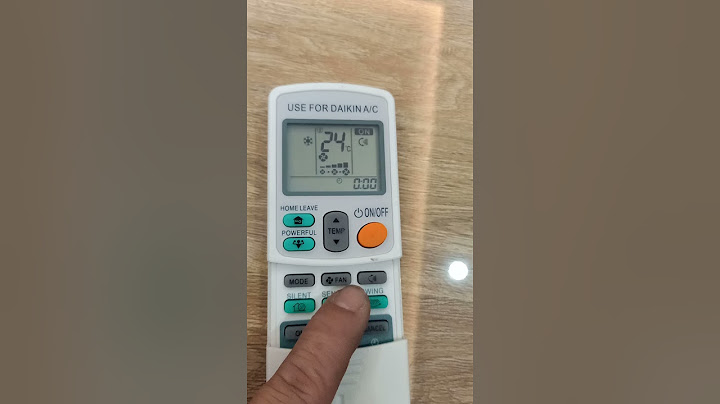Những ai đang sử dụng laptop với loa ngoài thì tự nhiên không nghe được âm thanh nào phát ra nữa, nhưng khi dùng tai nghe cắm vào thì lại nghe được. Vậy trong trường hợp này thì bạn đang gặp phải lỗi loa laptop không phát ra âm thanh rồi. Nên làm thế nào để sửa lỗi này cho laptop của bạn? Và nguyên nhân dẫn đến tình trạng này là gì? Laptop xách tay Khoa Quân chúng tôi sẽ hướng dẫn bạn các cách sửa lỗi loa laptop và các nguyên nhân dẫn đến chúng trong bài viết dưới đây mà chúng tôi đã tổng hợp. Hy vọng các bạn có thể sửa được lỗi này qua những thông tin mà chúng tôi cung cấp. Show
Nguyên nhân gây ra lỗi loa laptop không phát ra âm thanhĐể xác định chính xác được nguyên nhân gây ra lỗi này thì rất khó. Vì có rất nhiều nguyên nhân là thủ phạm gây ra tình trạng này. Cho nên hiện tại chúng tôi chỉ có thể liệt kê một loạt các nguyên nhân có khả năng dẫn đến lỗi loa laptop không phát ra âm thanh cho bạn. Đó có thể là một trong những nguyên nhân sau đây:
Các bạn nên bắt tay vào thực hiện tiến trình sửa lỗi cho laptop ngay sau khi đã biết được nguyên nhân, không để lâu dẫn đến máy không thể hoạt động loa được nữa.  1. Kiểm tra lại âm lượng của loaCó lẽ trong quá trình sử dụng bạn đã vô tình tắt âm thanh của laptop sau đó rồi ngồi mày mò đến nhức óc để tìm kiếm cách khắc phục, điều này có thể xảy ra với rất nhiều người trong nhiều lần. Việc làm lơ đễnh này là việc mà ai cũng mắc phải, không chỉ có riêng mình bạn. Nhấp vào biểu tượng loa ở góc dưới cùng bên phải của thanh tác vụ Windows và hãy đảm bảo chắc chắn rằng âm lượng của bạn được bật lên và không bị tắt tiếng (Nếu bạn đã cắm loa ngoài, hãy đảm bảo rằng chúng cũng được bật như vậy). Khi bạn kéo thanh trượt âm lượng của Windows và thả ra, nếu bạn nghe thấy tiếng ting rõ ràng, có khả năng cao là một trong những ứng dụng mà bạn đang sử dụng đã bị tắt tiếng. Còn nếu bạn không nghe thấy thì vấn đề gây ra lỗi loa laptop sẽ nằm ở chỗ khác. Hãy đảm bảo rằng trình phát nhạc, trình phát video hoặc bất kỳ ứng dụng nào khác mà bạn đang sử dụng đẫ được bật tiếng lên và không bị tắt tiếng. Điều tương tự như vậy cũng đã xảy ra với YouTube và các trình phát trong trình duyệt khác. Việc vô tình laptop của bạn bị tắt tiếng rất dễ dàng xảy ra khi sử dụng chúng, điều này có thể gây khó khăn khi bạn muốn tìm cách khắc phục về sau.  2. Sử dụng tai nghe để kiểm traNếu cách trên không có tác dụng gì thì bạn hãy cắm thử tai nghe vào laptop. Nếu bạn không có tai nghe thì có thể mượn bạn bè, người thân trong nhà để dùng. Đối với trường hợp bạn cắm tai nghe vào và nghe thấy được âm thanh phát ra thì chúng ta sẽ có cách giải quyết riêng. Bạn hãy làm theo các bước hướng dẫn dưới đây:
Lưu ý: cách này sẽ chỉ có thể áp dụng với những trường hợp laptop có loa ngoài không kêu nhưng cắm tai nghe thì vẫn phát tiếng như bình thường.  3. Sử dụng Sound TroubleshooterĐể có thể sửa lỗi loa laptop thì bạn có thể sử dụng chức năng Sound Troubleshooter. Chức năng này sẽ giúp bạn khắc phục các lỗi có liên quan đến âm thanh như không nghe thấy được, bị rè hoặc mất tiếng. Dưới đây là các bước để bạn có thể sử dụng được chức năng Sound Troubleshooter này:
4. Cài đặt và cập nhật mới cho Driver loa của bạnKhi nghi ngờ phần cứng của PC không hoạt động, bạn hãy đi kiểm tra Driver. Và ở trường hợp này thì chúng ta sẽ cập nhật Driver của loa. Sau đây là các bước để các bạn thực hiện việc gỡ cài đặt và cập nhật mới cho Driver của mình:
Và các bước thực hiện cập nhật Driver cho loa cũng tương tự như khi ta gỡ cài đặt. Trong trường hợp này thay vì nhấn chọn Uninstall thì bạn hãy chọn mục Update driver. Chúng ta lại chờ cho máy chạy và khởi động lại để sử dụng.  5. Tắt Audio Enhancements để sửa lỗi audioAudio Enhancements là một chức năng được tích hợp trong Windows 10, nó cũng giống như các gói cài đặt bên thứ ba dùng để hỗ trợ hệ thống âm thanh của bạn xử lý tốt hơn. Đôi khi chức năng Audio Enhancements sẽ làm nhỏ tiếng hoặc mất tiếng của laptop khiến lỗi loa laptop xuất hiện. Cho nên là bạn hãy thử tắt chức năng này để xem có sửa lỗi được không. Và sau đây là các bước để các bạn có thể tắt được chức năng Audio Enhancements:
Nếu như bạn vẫn không nghe được âm thanh phát ra sau khi sử dụng cách này thì chúng ta vẫn còn những cách khác để bạn thử. Hay đọc những phần tiếp theo để biết thêm.  6. Sử dụng Audio Services để khởi động lại chức năng loaAudio Services chịu trách nhiệm quản lý âm thanh trên máy, các bạn có thể sử dụng Audio Services để có thể khôi phục lại được những tính năng của loa như bình thường mà không ảnh hưởng tới laptop. Chúng ta sẽ thực hiện theo các bước như sau nếu bạn muốn lỗi loa laptop được khắc phục:
7. Cập nhật lại BIOS cho laptopVới một số dòng máy tính để sửa lỗi loa laptop không nghe được âm thanh thì cần phải cập nhật lại BIOS. Khi bạn nâng cấp hoặc tải một vài bản cập nhật mới về máy sẽ xảy ra tình huống không còn nghe thấy âm thanh phát ra từ laptop nữa. Trong trường hợp này bạn sẽ phải truy cập trang web của thương hiệu và mẫu laptop mà bạn mua để tải xuống bản BIOS mới nhất. Khi vào được BIOS bạn hãy chắc chắn là card âm thanh của máy đã được bật. Chúng ta sẽ gặp phải trường hợp BIOS sẽ tự động vô hiệu hóa chức năng âm thanh thế nên bạn làm cách nào cũng không thể sử dụng lại được loa trên laptop. Vì vậy mà các bạn phải cập nhật lại BIOS để nghe âm thanh phát ra như lúc trước.  Khi không thể sửa được lỗi loa laptop không phát ra âm thanh thì nên làm sao?Bạn có thể tự mình sửa loa cho laptop nếu như có kiến thức về thiết bị điện tử này, tuy nhiên chúng tôi không khuyến khích các bạn thực hiện vì có nhiều rủi ro. Thế nên cách để sửa lỗi tốt nhất mà các bạn nên làm bây giờ là đem máy của mình đến những nơi sửa chữa uy tín, đảm bảo để nhân viên tiến hành kiểm tra và khắc phục lỗi cho laptop. Các bạn có thể gọi điện để được hỗ trợ về phần kỹ thuật qua Hotline: 0906.053.062 (Mr. Tuấn) để đặt câu hỏi. Nhân viên laptop Khoa Quân chúng tôi sẽ phục vụ các bạn chu đáo tận tình. Chúng tôi tin rằng với dàn đội ngũ kỹ thuật đầy kinh nghiệm của mình, chúng tôi sẽ tìm ra lỗi sai cho các bạn và đưa ra những phương án sửa chữa toàn diện nhất. Nếu các bạn có nhu cầu mua laptop xách tay từ chúng tôi thì hãy liên hệ qua thông tin bên dưới: Thông tin liên hệ: Laptop xách tay Khoa Quân Chi nhánh: TP.HỒ CHÍ MINH Địa chỉ: 455A Huỳnh Văn Bánh, P.13, Q.Phú Nhuận, TP.Hồ Chí Minh Hotline sale: 0773.333.338 (Mr Bình) Kỹ Thuật: 0906.053.062 (Mr Tuấn) Có thể bạn quan tâm: Ngày đăng: 27/07/2021 - Cập nhật lúc: 10:44 Sáng, 27/07/2021 |